Одна из самых раздражающих проблем, с которой мы можем столкнуться при работе с компьютером, это ошибка записи на диск. Эта ошибка может возникать в самый неожиданный момент и приводить к потере важных данных или невозможности выполнения нужных операций. Поэтому важно знать, как исправить эту проблему и что делать, чтобы минимизировать ее возникновение в будущем.
Ошибка записи на диск может быть вызвана разными причинами:
- Неправильные настройки или драйверы устройства.
- Физические повреждения диска.
- Недостаток пространства на диске или недостаточные права доступа.
- Проблемы с файловой системой или файлами, которые вы пытаетесь записать.
Если вы столкнулись с ошибкой записи на диск, есть несколько действий, которые вы можете предпринять для ее исправления:
- Проверьте физическое состояние диска. Проверьте его на наличие царапин, пятен или других повреждений. Если вы обнаружите какие-либо повреждения, попробуйте очистить его или заменить.
- Проверьте настройки и драйверы устройства. Убедитесь, что ваше устройство должным образом настроено и установлены все необходимые драйверы. Обновите драйверы, если это необходимо.
- Освободите место на диске. Удалите ненужные файлы или программы, чтобы освободить место на вашем диске. Если у вас мало свободного места, это может приводить к ошибкам записи.
- Проверьте файловую систему. Выполните проверку вашей файловой системы на наличие ошибок. В Windows это можно сделать с помощью команды "chkdsk" в командной строке.
Ошибки записи на диск могут быть очень раздражающими, но с помощью правильных действий и предосторожностей можно избежать и исправить их. Будьте внимательны, имейте резервные копии важных данных и следуйте рекомендациям, чтобы минимизировать возникновение проблем с записью на диск.
Ошибки записи на диск
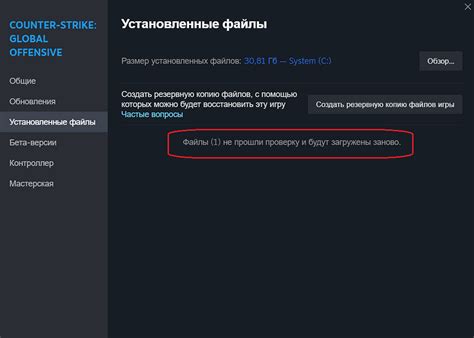
1. Ошибка "Носитель не найден"
Эта ошибка может возникнуть, когда носитель (CD, DVD, USB-флешка и т.д.) не распознается компьютером. Причины могут быть различными, начиная от проблем с носителем и заканчивая неисправностями в самом компьютере. Для исправления этой ошибки можно попробовать следующие действия:
- Проверьте правильность подключения носителя к компьютеру;
- Попробуйте использовать другой носитель или подключить его к другому порту;
- Установите последние обновления для драйверов.
2. Ошибка "Невозможно записать на диск"
Данная ошибка может возникать при попытке записи на диск, когда не хватает свободного пространства или носитель защищен от записи. Чтобы исправить эту ошибку, можно попробовать следующие действия:
- Проверьте доступное свободное пространство на диске и освободите его, если необходимо;
- Убедитесь, что носитель не защищен от записи. Проверьте наличие на носителе переключателя защиты от записи;
- Используйте другой носитель или попробуйте записать на другой компьютер или устройство.
Это только некоторые из возможных ошибок, с которыми можно столкнуться при записи на диск. В случае возникновения проблемы, всегда стоит обратиться к руководству пользователя или поддержке производителя носителя или устройства, а также проверить наличие новых обновлений для драйверов и программного обеспечения.
Как исправить ошибку записи на диск
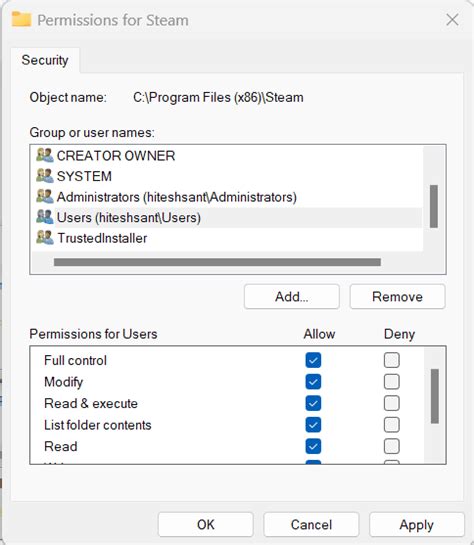
Вот несколько способов, которые помогут вам исправить ошибку записи на диск в операционной системе Windows:
- Убедитесь, что у вас достаточно свободного места на жестком диске. Если диск полон, операционная система может не иметь возможности записать новые данные. Очистите диск от ненужных файлов или переместите их на другой носитель.
- Проведите проверку диска на наличие ошибок. Откройте меню "Пуск", выберите "Мой компьютер", щелкните правой кнопкой мыши на диске, который вызывает ошибку, выберите "Свойства", перейдите на вкладку "Сервис" и нажмите "Проверка". Система проведет проверку и исправление ошибок на диске.
- Проверьте целостность файловой системы. Откройте командную строку с правами администратора, введите команду "chkdsk /f" и нажмите "Enter". Система проверит и исправит ошибки в файловой системе.
- Проверьте диск на наличие вредоносных программ. Запустите антивирусное программное обеспечение и выполните полное сканирование диска. Если обнаружены вредоносные программы, удалите их.
- Обновите драйвера для вашего жесткого диска или другого съемного устройства. Зайдите на официальный сайт производителя и загрузите последние версии драйверов. Установите их на свой компьютер или ноутбук.
- Попробуйте использовать другой кабель или порт USB. Иногда причиной ошибки записи на диск может быть неисправный кабель или проблемы с портом USB. Попробуйте подключить устройство к другому порту или использовать другой кабель.
Если ни один из этих способов не помог исправить ошибку записи на диск, возможно, вам потребуется обратиться за помощью к специалисту или технической поддержке.
Что делать при ошибке записи на диск
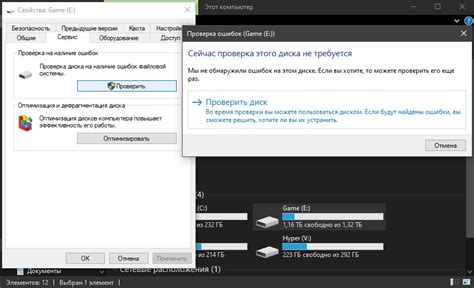
Ошибки записи на диск могут возникать по разным причинам, но не стоит отчаиваться. В этой статье мы расскажем вам, что нужно делать, чтобы исправить ошибку и успешно записать данные на диск.
1. Проверьте диск на физические повреждения
Первым делом, убедитесь, что диск не имеет физических повреждений. Просмотрите его поверхность на наличие царапин, пятен или других видимых дефектов. Если вы обнаружили какие-либо повреждения, попробуйте прочистить диск или воспользоваться другим, без повреждений.
2. Проверьте состояние дисковода
Вторым шагом проверьте состояние дисковода. Попробуйте использовать другой диск или вставьте данный диск в другой компьютер или устройство, чтобы убедиться, что проблема не вызвана неисправностью дисковода.
3. Проверьте доступное пространство на диске
Если у вас возникает ошибка при записи данных на диск, проверьте доступное свободное пространство на диске. Если места недостаточно, удалите ненужные файлы или переместите их на другой диск, чтобы освободить место для записи.
4. Воспользуйтесь программами для восстановления данных
Если ничего из вышеперечисленного не помогло, можно воспользоваться специальными программами для восстановления данных с поврежденных дисков. Такие программы могут помочь вам извлечь данные с поврежденного диска и перенести их на другой носитель информации.
Примечание: перед восстановлением данных рекомендуется создать резервную копию существующих файлов и папок, чтобы избежать потери данных в случае сбоя программы.
Надеемся, что эти советы помогут вам исправить ошибку записи на диск и успешно сохранить важные данные.
Решение проблемы с записью на диск

В процессе работы с компьютером вы можете столкнуться с ошибкой записи на диск, которая может привести к потере важных данных или прерыванию работы. Чтобы исправить эту проблему, следуйте указанным ниже рекомендациям.
1. Проверьте целостность диска
Первым шагом в решении проблемы с записью на диск является проверка его целостности. Выполните проверку на ошибки, используя встроенные средства операционной системы или специализированные программы. Если обнаружены ошибки, исправьте их с помощью указанных инструментов.
2. Очистите место на диске
Нехватка свободного пространства на диске может привести к ошибке записи. Проверьте, сколько свободного места осталось на диске, и удалите ненужные файлы или программы, чтобы освободить дополнительное пространство.
3. Проверьте целостность файловой системы
Если проблема с записью на диск все еще не решена, проверьте целостность файловой системы диска. Воспользуйтесь инструментами операционной системы или сторонними программами для исправления ошибок файловой системы.
4. Обновите драйвера диска
Устаревшие или неправильно установленные драйверы диска могут вызвать проблемы с записью на диск. Проверьте актуальность драйверов диска и, при необходимости, обновите их с помощью официального сайта производителя или специализированных программ.
5. Проверьте физическое состояние диска
Если все предыдущие шаги не привели к решению проблемы, возможно, проблема заключается в физическом состоянии диска. Проверьте диск на наличие повреждений или дефектов. При необходимости замените диск.
Следуя указанным рекомендациям, вы сможете решить проблему с записью на диск и продолжить свою работу без проблем.



